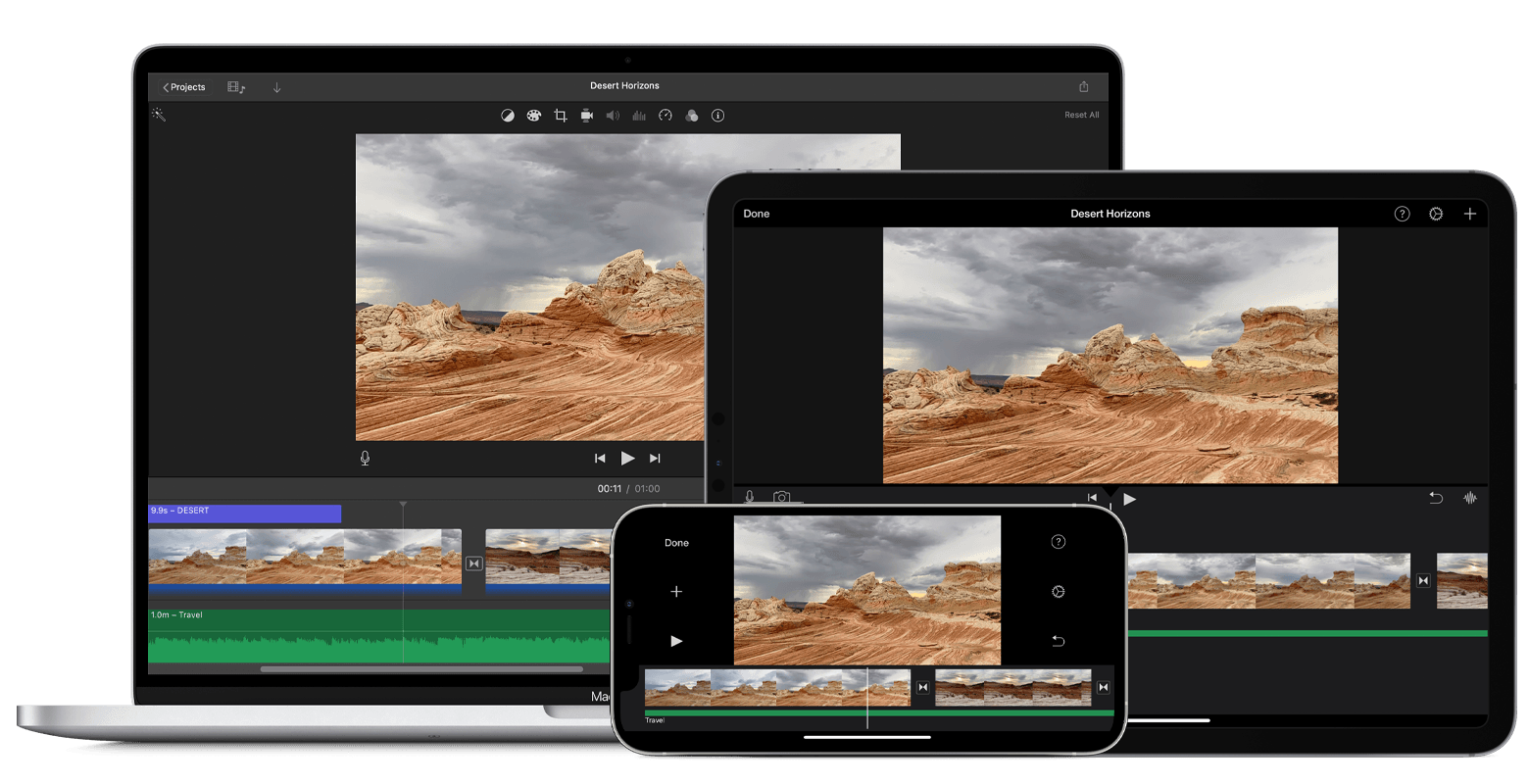- Скачать бесплатно русскую версию iMovie
- Возможности
- Видео в YouTube
- Инструкции (как скачать, установить)
- Преимущества
- Вывод
- iMovie
- Вдохните магию кино в ваши видео.
- Создавайте фильмы
- Легко. От первого до последнего кадра.
- Монтируйте как профессионал
- Атмосферные фильтры
- Зрелищные спецэффекты
- Озвучка с первого дубля
- Вдохновите всех вокруг
- Создавайте своё. По‑своему.
- Окажитесь где хотите
- Эффект зелёного экрана перенесёт вас куда угодно.
- Создавайте трейлеры
- Голливуд, берегись.
- iMovie повсюду
- Монтируйте на iPhone, iPad и Mac.
- iMovie на MacBook Pro
- Большое кино на кончиках пальцев.
- iMovie на iPad Pro
- Производительность, достойная аплодисментов.
- Экспортируйте
- Ваши фанаты в нетерпении.
- Погрузитесь в магию кино.
- Монтируйте
- Создание фильма с помощью iMovie
- Создание нового проекта
- Обрезка и изменение последовательности видео и фотографий
- Добавление музыки и звуковых эффектов
- Добавление текста и титров
- Изменение изображения в фильме
- Публикация или экспорт фильма
Скачать бесплатно русскую версию iMovie
Чтобы создать хороший видеоролик или даже домашний фильм, который нестыдно будет показать друзьям, понадобится хороший софт. Оптимальным решением здесь может стать видеоредактор от Apple – iMovie. Удобный, многофункциональный и, что не менее важно, простой в использовании – он является отличным подспорьем в качественной работе с видеофайлами.


Возможности
iMovie разработан в качестве базового приложения Mac, iPhone и iPad. Оно позволяет смотреть видео, а также предоставляет различные вариации для его редактирования. Для этих целей в приложении имеется внушительный набор инструментов, что делает его привлекательным не только для начинающих любителей видеосъемки, но и продвинутых пользователей. Например, блогеров, снимающих ролики от первого лица.
Работа с видео
В iMovie при монтаже видео можно задействовать различные эффекты, наложить музыку (какую-то определенную песню или чередовать их), текст, вставить фото. Работать можно с квадратным и вертикальным видео.
Приложение поддерживает такие форматы, как avi, mpeg, mp4, HD.
Чтобы создать свой видеоролик, достаточно открыть программу и в появившемся меню нажать на кнопку со знаком «плюс». Далее перед пользователем раскроется рабочая область, куда можно импортировать находящееся на iPhone видео.
Если монтаж осуществляется на Macbook, то вверху монтажного стола расположатся все необходимые вкладки на русском языке, так что запутаться в них будет сложно.
Если видео редактируется с телефона, то разобраться тоже просто. Видеоредактор построен по принципу интуитивного действия. С помощью пальцев видео можно поворачивать, запускать его воспроизведение в обратном направлении, обрезать (с помощью Touch Screen делать это не только просто, но и увлекательно: нужно просто провести в нужном месте пальцем), ускорять и замедлять, использовать эффект «кадр в кадре» и создавать трейлеры.
Для любителей голливудских эффектов iMovie точно придется по душе, так как приложение отлично приспособлено для работы с хромакей. Программа эффективно распознает зеленый, синий и другие фоны, а процедура замены их на тот, что нужно пользователю, максимально проста. Нужно будет только перетащить нужный фон в монтируемое видео.
Работа с аудиофайлами
Что касается аудиофайлов, то их, как уже было отмечено, в видео вставлять можно. Причем есть много вариаций. Например, пользователь может скачать из iTunes понравившиеся ему треки и добавить их полностью или частично в отдельные отрезки ролика, сделав их фоновым звучанием. На эквалайзере можно настроить громкость звука в соотношении с видео, использовать необходимые эффекты.
Кроме того, iMovie на iOS или macOS предоставляет возможность самостоятельно озвучивать свое видео. То есть пользователь может сделать озвучку закадровым голосом, по принципу сюжета на ТВ. Прямо на монтажном столе голос, через встроенный или внешний микрофон, записывается в отдельную дорожку, которая затем редактируется. И здесь перед пользователем открывается поле для раздолья.
При работе с голосом можно:
- Повышать или понижать тональность;
- Добавить эхо;
- Эффект радио;
- Заглушенный эффект;
- Отстроить чистоту.
В «Эквалайзере» можно также почистить запись от различных шумов и нормализовать дорожку. На любой стадии обработки есть возможность вернуться к оригиналу, нажав лишь на одну соответствующую кнопку.
Также отметим, что при наложении звуковых дорожек на видео, громкость можно регулировать как на всей записи, так и на отдельных ее участках. Картинки и фотографии вставляются обычным образом. Их тоже можно редактировать с использованием набора эффектов.
Важно иметь в виду, что наибольший функционал iMovie представлен в версии приложения для macOS и iPad. Чуть меньше функционально приложение для iPhone 5, iPhone 5s, iPhone 6 и дальше. Впрочем, пугаться этого не стоит, меньший функционал касается лишь пары-тройки фишек, а также пары лишних нажатий пальцем, чтобы, к примеру, зайти во вкладку с фотопроектами. Так что для владельцев айфонов приложение все равно будет оставаться одним из лучших.
Видео в YouTube
Инструкции (как скачать, установить)
Приложение для Macbook можно скачать бесплатно в онлайн-магазине Mac App Store, созданном специально под продукты на базе macOS. Для айфонов и айпадов последняя версия доступна в традиционном App Store, а также на официальном сайте iTunes Store.
Сам процесс скачивания и установки не потребует больших усилий. Первым делом нужно найти приложение и кликнуть по ссылке «Скачать». Предварительно нужно убедиться, что в памяти есть почти 700 мегабайт свободного места и удостовериться в совместимости. Для iMovie требуется iOS 14.0 или более поздняя версия.
Приложение и для макбука, и для айфона с айпадом доступно на русском языке.
Преимущества
Главным преимуществом iMovie перед другими видеоредакторами, безусловно, является то, что это приложение распространяется бесплатно. При этом его нельзя поставить в один ряд с бесплатными программами, которые в этом числе исключительно из-за своей малофункциональности. С функционалом, как можно было убедиться, в iMovie все в порядке.
Кроме того, мало какое приложение может похвастать возможностью создавать трейлеры. Их выбор в iMovie не так велик, но оторваться здесь можно по полной.
Оригинальный дизайн так же является отличительной карточкой программы, а одновременно – ее преимуществом. На монтажном столе нет ничего лишнего. А все инструменты появляются лишь после того, как пользователь начинает монтировать тот или иной фрагмент. К этому просто нужно привыкнуть.
Наличие большого количества встроенных звуковых эффектов сэкономят время для раздумий над оформлением, а также станут приятным бонусом к качественной редактуре.
Ну и наконец, поделиться своим творением можно быстро и без труда, не сворачивая программу. iMovie позволяет публиковать созданный видеоролик во всех популярных соцсетях или делиться им со своими друзьями.
Вывод
iMovie – отличный видеоредактор для iPhone, iPad и macOS, который будет радовать пользователя своим внушительным функционалом и качеством. Приловчившись к управлению, мощные и оригинальные видеоролики можно будет создавать за считанные минуты, получая удовольствие не только от результата, но и от процесса. Можно с уверенностью констатировать, что Apple удалось создать по-настоящему любопытный и полезный продукт, который может посоперничать с Avid Studio, а для некоторых – позволит стать его хорошей альтернативой.
Источник
iMovie
Вдохните магию кино в ваши видео.
iMovie для iOS и macOS открывает совершенно новые возможности для работы с видео. Вы сможете легко отсматривать исходный материал, создавать потрясающие фильмы с разрешением 4K и трейлеры в голливудском стиле. Вы даже можете начать монтаж на iPhone или iPad, а закончить его на Mac.
Создавайте фильмы
Легко. От первого до последнего кадра.
Создать собственный фильм на компьютере Mac или устройстве iOS ещё никогда не было так легко. Просто выберите нужные ролики и добавьте титры, музыку и эффекты. iMovie даже поддерживает видео с разрешением 4K, позволяя монтировать фильмы невероятно высокого качества. Просим зрителей занять свои места.
Монтируйте как профессионал
В iMovie можно создавать классные фильмы, даже если вы не изучали видеомонтаж. Добавляйте в проекты фото и видео, обрезайте ролики одним касанием, вставляйте переходы между кадрами, управляйте уровнем звука. Всё как у профессионалов.
Атмосферные фильтры
Десять оригинальных фильтров способны придать любому вашему видео эффект настоящего кино. С их помощью фильм можно сделать похожим на чёрно‑белое ретро, классический вестерн или даже фантастическую сагу. Фильтр можно применить только к одному ролику или сразу ко всему фильму.
Зрелищные спецэффекты
Сделайте динамичную сцену более впечатляющей, замедлив всё действие. Или ускорьте происходящее, чтобы получился стремительный пролёт. А с эффектом «картинка в картинке» или «разделение экрана» ваш сюжет станет похож на выпуск новостей.
Озвучка с первого дубля
Придайте своему фильму мощное звучание. В приложении для iOS вы найдёте более 80 вариантов звуковых дорожек, которые подстраиваются под длину фильма. А ещё можно добавить встроенные звуковые эффекты или записать дикторский голос, чтобы ваш фильм превосходно звучал и великолепно смотрелся.
Вдохновите всех вокруг
Создавайте своё.
По‑своему.
Если вы создаёте фильм без озвучки и хотите раскрыть детали повествования или просто что-то сообщить зрителям, то для этого в iMovie есть титры и фоны. С их помощью можно делать заставки, субтитры и другие текстовые вставки. Всё это доступно на iPhone и iPad. У титров можно настроить шрифт и цвет, жестами изменить размер, наложить текст титра на фото или видео и передвинуть по экрану. Также вы можете выбрать для фона нужный цвет, градиент или узор, изменить продолжительность показа титра и фона, добавить в кадр графический объект или логотип.
Окажитесь где хотите
Эффект зелёного экрана перенесёт вас куда угодно.
Отправляйтесь туда, где вы мечтали побывать. Для этого не обязательно выходить из дома. С помощью эффекта зелёного экрана в iMovie для iOS и macOS можно моментально отправить себя или героев своего фильма в самую экзотическую точку мира. Просто настройте контуры эффекта и его интенсивность, чтобы добиться максимально реалистичного изображения.
Создавайте трейлеры
Голливуд, берегись.
Итак, у вас есть сотня видеороликов и одна большая мечта — стать режиссёром. С iMovie вы сможете быстро превращать свои ролики в голливудские шедевры. К вашим услугам целый ряд шаблонов в самых разных стилях — нужно только выбрать логотип вашей киностудии, ввести название фильма и текст титров. После этого добавьте в раскадровку фото и видео. И всё готово. На вашем iPhone, iPad или Mac появился новый хит.
iMovie повсюду
Монтируйте на iPhone, iPad и Mac.
iMovie для iOS и iMovie для macOS создавались так, чтобы их можно было использовать вместе. Начните монтировать проект на iPhone, а затем с помощью AirDrop или iCloud Drive перенесите его на iPad. Отправьте проект с iPhone или iPad на свой Mac, чтобы внести финальные штрихи, например сделать цветокоррекцию или добавить анимацию. А ещё созданный в iMovie проект можно открыть в Final Cut Pro и доработать с помощью профессиональных инструментов. Пора объявлять премьеру и принимать поздравления.
iMovie на MacBook Pro
Большое кино на кончиках пальцев.
Работать с iMovie на новом MacBook Pro с интеллектуальной панелью Touch Bar стало ещё проще. Самые необходимые команды автоматически появляются на клавиатуре — прямо у вас под рукой. К тому же MacBook Pro легко справляется с обработкой даже самых ресурсоёмких проектов в разрешении 4K, поэтому вы сможете закончить монтаж и экспорт за рекордно короткое время.
iMovie на iPad Pro
Производительность, достойная аплодисментов.
iMovie на iPad Pro позволяет творить чудеса. Используйте в одном проекте сразу несколько видео в 4K. Добавьте разные эффекты, такие как «зелёный экран», «картинка в картинке», «разделение экрана», и результат будет виден сразу. Подключите к iPad Pro новую клавиатуру Magic Keyboard c трекпадом, чтобы всё получалось ещё точнее и быстрее. А к порту USB‑C на iPad Pro можно подсоединить внешний монитор, чтобы продемонстрировать всем текущую версию монтажа в разрешении 4K.
Экспортируйте
Ваши фанаты в нетерпении.
iMovie предлагает вам множество способов делиться своим творчеством с поклонниками. Разошлите фильм через Сообщения, чтобы мгновенно узнать мнение аудитории. Кроме того, его можно опубликовать в Instagram и даже разместить на YouTube с потрясающим разрешением 4K. Покажите свой шедевр миру и принимайте поздравления.
Погрузитесь в магию кино.
Приложение iMovie очень удобное и при этом бесплатное. Просто нажмите на ссылку, скачайте и установите его на свой Mac или устройство iOS.
Монтируйте
Clips — это бесплатное приложение для iOS, в котором можно сделать классное видео с текстом, графикой и разными эффектами. А потом показать его всему миру.
Источник
Создание фильма с помощью iMovie
Создайте проект, добавьте в него фотографии, видео, музыку, диалоги и звуковые эффекты, а затем отредактируйте его и примените видеоэффекты. Завершив работу, поделитесь готовым фильмом с друзьями и близкими, экспортируйте его для просмотра на различных устройствах или опубликуйте в социальных сетях.
Создание нового проекта
Обрезка и изменение последовательности видео и фотографий
Добавление музыки и звуковых эффектов
В iMovie встроены музыкальные саундтреки и звуковые эффекты, которые можно использовать в проекте iMovie в дополнение к звуковой дорожке из видеоклипа или вместо нее. Узнайте, как добавить в фильм музыку, звуковые эффекты и изменить громкость звука.
Добавление текста и титров
Добавьте текст и заголовки в видеоклипы или на фотографии, а также создайте титры в конце фильма. Узнайте, как добавить текст в проект.
Изменение изображения в фильме
Изменяйте изображение в фильме с помощью видеофильтров, инструментов настройки цвета и эффекта Кена Бернса. Можно также записать видеоклип на зеленом или голубом фоне, а затем использовать эффект зеленой студии в iMovie для изменения фона видео.
Публикация или экспорт фильма
Делитесь готовым фильмом с друзьями и близкими, экспортируйте его для просмотра на различных устройствах или публикуйте в социальных сетях. Узнайте, как опубликовать или экспортировать фильм.
Источник